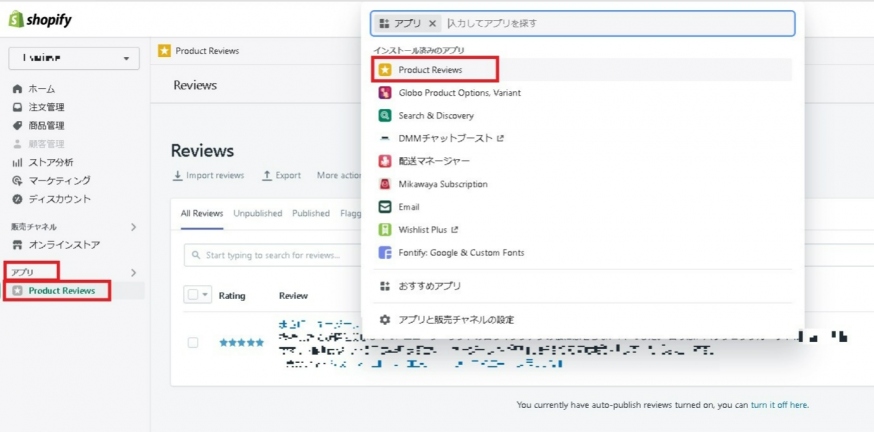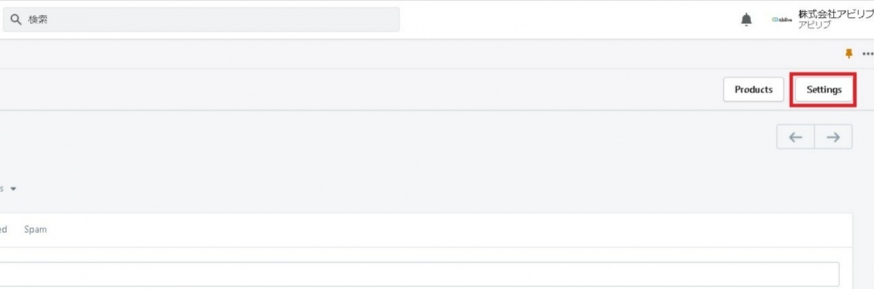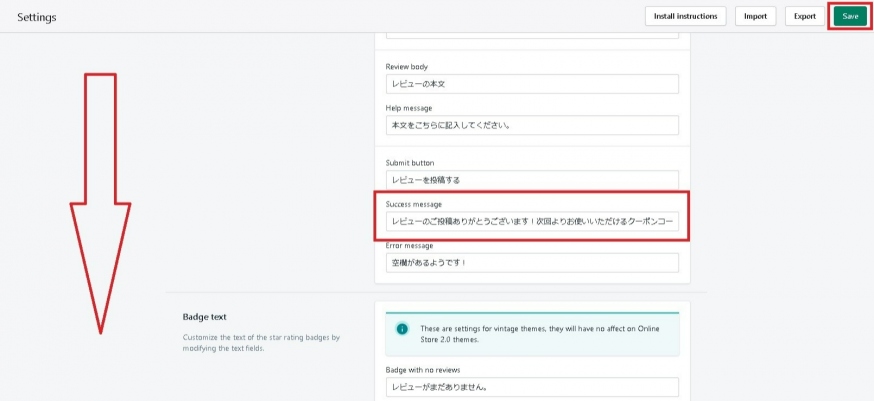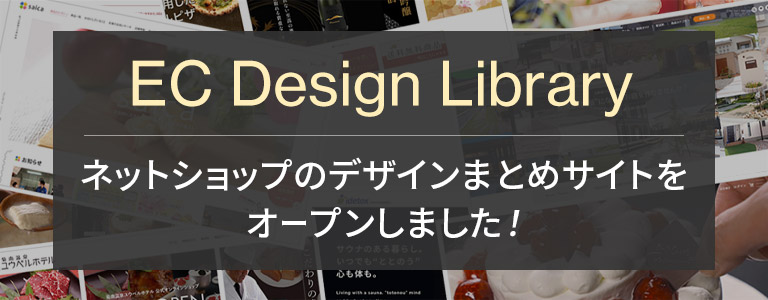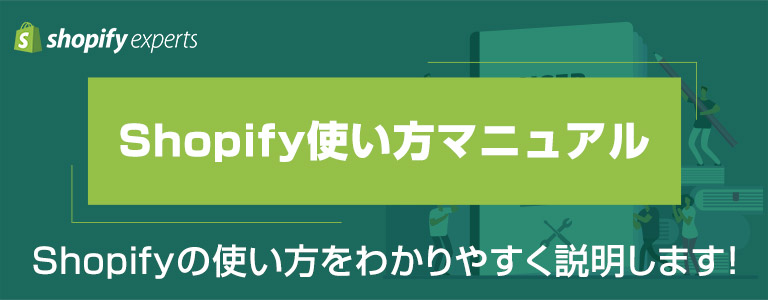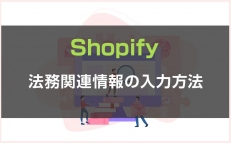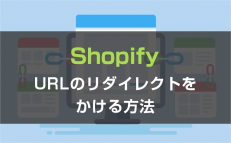ECサイト向け
お役立ちブログ

- HOME
-
ECサイト向け
お役立ちブログ - 【Shopify】レビューを書いてくれたお客様にクーポンコードを送る方法
Shopify(ショッピファイ)
公開日:2023.01.12
更新日:2023.01.12
【Shopify】レビューを書いてくれたお客様にクーポンコードを送る方法

目次
レビューを書いて下さったお客様にクーポンコードを送る方法
レビューを書いて下さったお客様にクーポンコードを送ることで、レビュー数増加や、再度購入の促進に繋がります。
本記事ではクーポンコードの送り方について解説していきます。
レビューアプリはいくつかございますが、今回はShopifyが公式で出しており、無料で使用できる「Product Reviews」を使用した手順をご紹介いたします。
本記事ではクーポンコードの送り方について解説していきます。
レビューアプリはいくつかございますが、今回はShopifyが公式で出しており、無料で使用できる「Product Reviews」を使用した手順をご紹介いたします。
Shopifyでクーポンコードを発行する方法
Shopifyでクーポンコードを発行する方法については以下の記事を参考にしてください。
【Shopify】クーポンコードの生成方法について
レビューを書いて下さったお客様にクーポンコードを送る際は、上記方法に従ってあらかじめクーポンコードを発行してください。
【Shopify】クーポンコードの生成方法について
レビューを書いて下さったお客様にクーポンコードを送る際は、上記方法に従ってあらかじめクーポンコードを発行してください。
設定方法
Shopifyの管理画面を開きます。左メニューの中の「アプリ」を開くと、下に「Prime Review」が表示されるため、こちらをクリックします。
すると、中央上部の検索窓の下に「Prime Review」が表示されるため、こちらをクリックします。
すると、中央上部の検索窓の下に「Prime Review」が表示されるため、こちらをクリックします。
右上の「Settings」をクリックします。
設定画面が表示されるので、最下部までスクロールすると、「Success message」の欄が出てきます。
こちらがレビュー投稿後に表示されるテキストになるため、適宜書き換えます。
変更が完了したら左上の「Save」のボタンをクリックします。
※たまに反応しない場合があるため、何度かクリックされることをおすすめします。
こちらがレビュー投稿後に表示されるテキストになるため、適宜書き換えます。
変更が完了したら左上の「Save」のボタンをクリックします。
※たまに反応しない場合があるため、何度かクリックされることをおすすめします。
まとめ
いかがでしたでしょうか?
ここまで、レビューを書いてくれたお客様にクーポンコードを送る方法についてご紹介いたしました。
他にも様々なECサイトをまとめたサービスを運用していますのでご覧ください。
EC Design Library
ECサイトにクーポン機能を導入したい方、ぜひ弊社へご相談ください!
ここまで、レビューを書いてくれたお客様にクーポンコードを送る方法についてご紹介いたしました。
他にも様々なECサイトをまとめたサービスを運用していますのでご覧ください。
EC Design Library
ECサイトにクーポン機能を導入したい方、ぜひ弊社へご相談ください!
お電話でのお問合せはこちら
052-262-8041 平日9:00~18:00